WinX DVD Ripper の特徴
- 簡単操作で DVDのコピーガードを解除し、MP4やMKV などの動画ファイルで出力
WinX DVD Ripperのフリーソフト版「WinX DVD Ripper Free」は現在提供されておらず、公式サイトの「WinX DVD Ripper Free」のダウンロードリンクは WinX DVD Ripper Premiumの旧バージョンになっている。
開発元
- 開発元:Digiarty Software
- 開発元の拠点:中国
ダウンロード
試用版は出力上限が 5 分に制限されている。
違法性
日本の著作権法は「私的使用の複製」を認めているが、「技術的保護手段の回避」が禁止されているため、「電子的方法や磁気的方法」など、人が知覚できない方法で保護されたコンテンツの保護を解除する行為は個人使用であっても認められておらず、WinX DVD Ripperを使用してメディアの保護を解除すると著作権法違反になる。
ただし、著作権法は著作者の利益が不当に害される著作権侵害を除き、権利者(被害者)が告訴しないと起訴できない親告罪で、コピーガードを回避したリッピングやダウンロードは違法だが刑事罰はない。
- リッピングやキャプチャの違法性については 著作権法とリッピングやキャプチャの違法性 を参照。
システム要件
- バージョン:8.22.2
- OS:Windows 7/ 8/ 10
- CPU:Intel/ AMD 1 GHz 以上
- RAM:512MB 以上推奨
- ストレージ:750MB 以上の空き
- グラフィックス:NVIDIA GeForce 8シリーズ/ AMD Redeon R600/ Intel HD Graphics 2000 以上
Windows 11でも動作する。
インストール

公式サイト の「今すぐ無料ダウンロード」をクリックしてインストーラーをダウンロード。
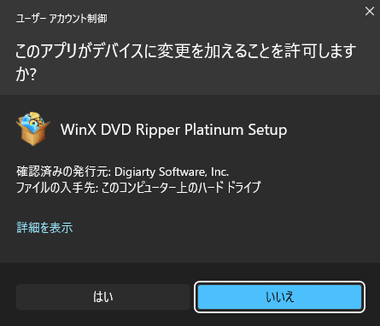
ダウンロードしたインストーラーを起動し、ユーザーアカウント制御のプロンプトが表示されたら「はい」で許可。
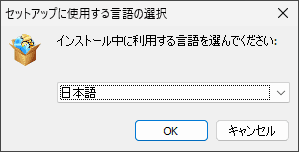
セットアップで使用する言語を選択して「OK」。
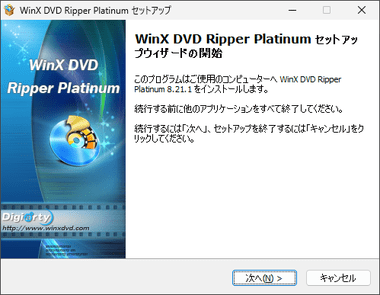
セットアップウィザードが開始するので「次へ」。
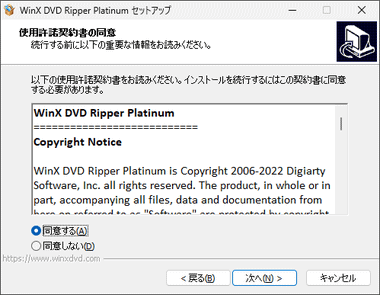
使用許諾書に問題なければ 同意する にチェックを入れて「次へ」。
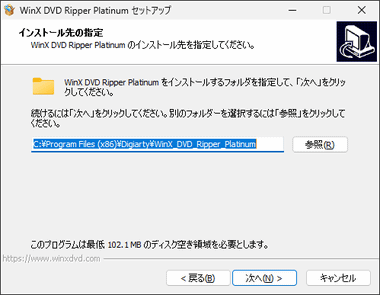
インストール先を確認して「次へ」。

スタートメニューへの登録もデフォルト設定で「次へ」。
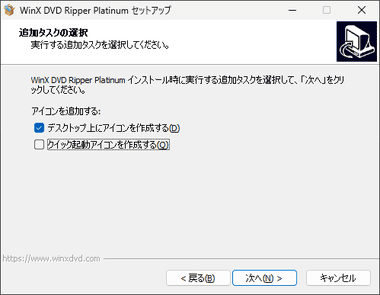
追加のタスクを選択して「次へ」。
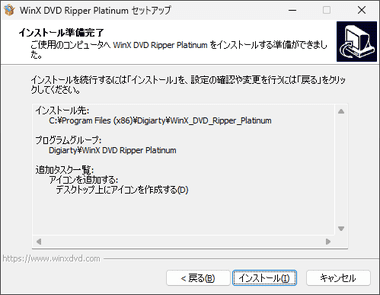
「インストール」でインストールを実行。
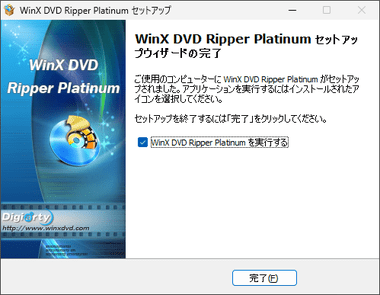
「完了」でセットアップ完了。
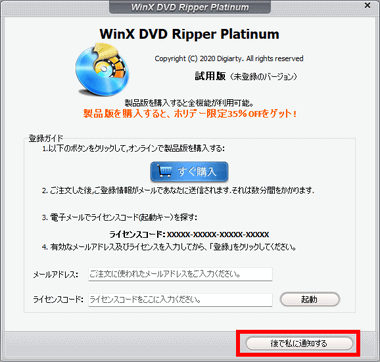
試用する場合は「後で私に通知する」を選択。
WinX DVD Ripper の使い方

DVD をドライブにセットしてから ツールバー の ディスク を選択。

ディスクを読み取るので「OK」。
アダルトDVDは DVDディスクファイルのシステム を自動検出 から 強制 ISO に変更。
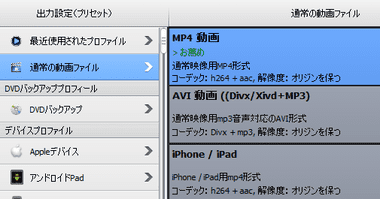

プロファイルの選択画面になるので、使用するプロファイルを選択して 画質を設定。
デバイスプロファイル や 一般的なビデオ/ 音楽プロファイル など多くのプロファイルが登録されているが、デバイスプロファイルの多くはビデオコーデックにH.264、オーディオコーデックにAAC を使用した MP4動画 と同じ設定で、出力形式にこだわりがなければ汎用性の高いデフォルトの MP4 動画 を使用する。
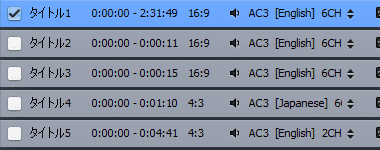
![]()
DVDの内容が表示されて本編がチェックされるので出力する音声と字幕を選択。
ファイルに格納できる音声は 1 トラックのみで、字幕は レンダリング(焼付)になる。
音声や字幕 はプレビューに反映しないため出力するまで確認できない。
![]()
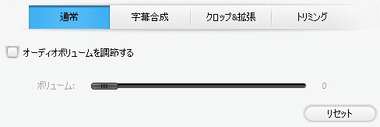
編集 から 音声のボリューム調節・外部字幕ファイルの取込・黒帯の拡張(クロップ)・ 出力時間の設定 (トリミング)などができる。
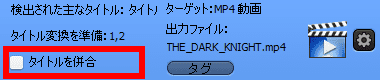
タイトルを併合 を有効にすると、複数のタイトルを1 つのファイルに結合して出力できる。
タイトルを併合 が無効の場合は選択したタイトルが個別に出力される。
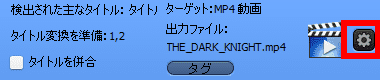
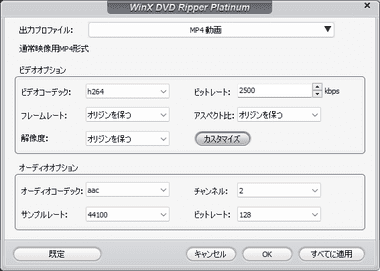
設定 アイコンをクリックすると ビットレートやフレームレート の編集画面が開く。
MP4 動画 は 高品質 に設定してもビデオビットレートは 2500 kbps、オーディオビットレートは 128 kbpsと低めなので、ビデオビットレート 3000 ~ 3500 kbps、オーディオビットレートを256 kbps に設定。
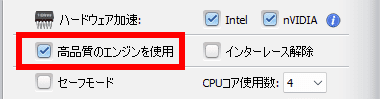
高品質のエンジンを使用 を有効にするとブロックノイズなどエンコードの設定が一部変更になり、ビットレートがわずかに高くなる。
変換処理が正常に終了しない場合は セーフモード を有効にする。
![]()
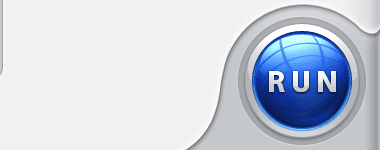
保存先を指定して「RUN」で実行。

ダイアログが表示されたら出力完了。
バックアップ
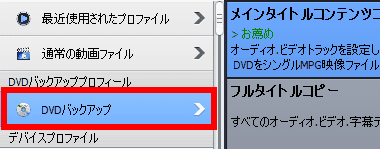
プロファイルで DVDバックアップ を選択すると、DVDを ISOファイルや DVDフォルダのほか、MPEG-PSでロスレス(無劣化)出力ができる。

メインタイトルコンテンツコピー・フルタイトルコピー はビデオコーデックに MPEG2を使用した MPEG-PS ファイルで出力し、音声や字幕 もすべてファイルに格納される。

DVDを完全な状態で複製する場合は ISO イメージファイル か DVDフォルダ で出力する。
ISOファイルや DVD フォルダで保存すると ライティングソフト を使用して DVD のコピーを作成できる。
備考
一般的なコピーガードであれば問題なく解除できるが、多重音声や字幕のクローズドキャプションに対応しておらず、プロファイルのビットレートも低めになっているなど、DVDFab や Leawoと比較するとアプリの性能が古い印象を受ける。
購入方法
WinX DVD Ripper Platinum のライセンスは 3 ヶ月/ 1 年間 有効な サブスクリプション版 と、永続的にアップデート・アップグレードが可能な 永久版 がある。
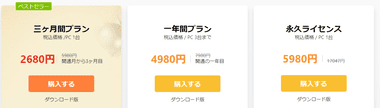
公式サイト でプランを選択して決済。
決済システムはグローバルな決済代行サービス 2Checkout を利用しており、決済方法はクレジットカードのほか PayPalやコンビニ決済が利用できる。
- 2Checkout の決済については 2Checkout Payment の決済方法と定期購読の停止 を参照。
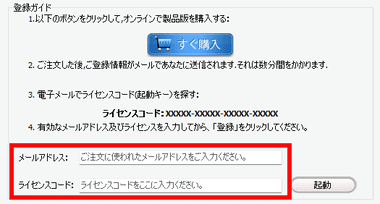
WinX DVD Ripper Platinum 起動時に表示されるライセンスコードの入力画面で、購入時に登録したメールアドレスと、決済後にメールで送信されるライセンスコードを入力して「登録」。
関連記事
中国のソフトウェアベンダー Digiarty Software が開発している DVD のコピーガードを解除してバックアップが簡単にできる DVDコピーソフト
動画/ 音声ファイルのエンコード・動画編集・DVD のリッピング・動画ダウンロード・画面キャプチャ機能を実装したリーズナブルな多機能ファイルコンバーター
AIを使用した動画・写真の高画質化やアップスケーリング、フレームレートの向上のほか、ファイル変換や編集機能、画面・ウェブカメラの録画、動画のダウンロードも可能な動画・画像エンハンサー

